Bàn phím laptop bị lỗi nhảy lung tung là tình trạng mà nhiều người dùng gặp phải. Điều này sẽ càng là trở ngại lớn nếu bạn đang cần laptop để giải quyết gấp công việc. Vậy nguyên nhân của tình trạng này là gì? Có cách nào khắc phục kịp thời hay không? Bài viết dưới đây sẽ làm sáng tỏ nhé!

Tổng quan bài viết
1. Nguyên nhân và cách khắc phục bàn phím laptop bị lỗi nhảy lung tung
Tình trạng bàn phím laptop bị lỗi nhảy lung tung thường xuất phát từ nhiều nguyên nhân khác nhau. Tùy thuộc vào từng loại nguyên nhân mà sẽ có những biện pháp khắc phục phù hợp. Ngay sau đây, hãy cùng tìm hiểu những lý do khiến bàn phím laptop bị lỗi nhảy lung tung thường gặp nhất và cách xử lý trong mỗi trường hợp dưới đây.
Tham khảo: Dịch vụ thu mua máy tính cũ tận nhà uy tín và chuyên nghiệp với giá tốt nhất hiện nay.
1.1 Lỗi do pin laptop yếu
Khi pin yếu quá, sẽ ra các vấn đề khác như giảm tốc độ xử lý, giảm thời lượng sử dụng của pin, hay thậm chí làm cho hệ thống hoạt động chậm hơn. Điều này có thể ảnh hưởng đến các phím trên bàn phím và khiến chúng hoạt động không ổn định hoặc bị nhảy lung tung.
| Nguyên nhân | Cách khắc phục |
|
|
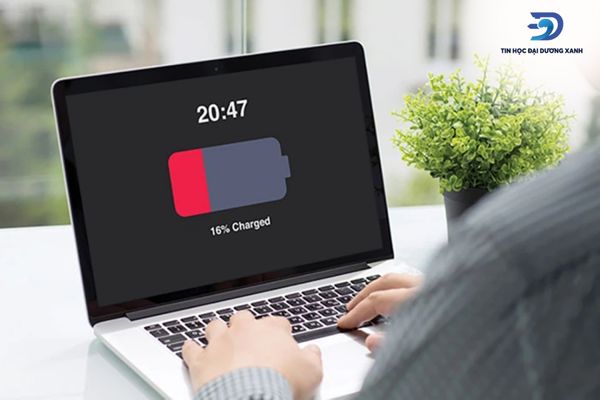
Xem ngay: Tìm hiểu lỗi laptop không nhận chuột và bàn phím và cách khắc phục
1.2 Lỗi do laptop bị kẹt phím
Nếu bàn phím laptop của bạn bị lỗi nhảy lung tung thì có thể nguyên nhân là do laptop bị kẹt phím. Khi phím bị kẹt, nó có thể làm cho các phím khác trên bàn phím hoạt động không ổn định và có thể dẫn đến vấn đề nhảy lung tung của bàn phím.
| Nguyên nhân | Cách khắc phục |
|
|

1.3 Do ngấm chất lỏng
Nếu bàn phím laptop của bạn bị lỗi nhảy lung tung, một trong những nguyên nhân có thể là do bàn phím đã ngấm chất lỏng. Khi bàn phím tiếp xúc với chất lỏng, nó có thể dẫn đến các phím hoạt động không đúng cách hoặc bị kẹt, gây ra vấn đề nhảy lung tung.
| Nguyên nhân | Cách khắc phục |
|
Trường hợp nước bị ngấm là nước lọc bình thường, cách xử lý sẽ khá đơn giản. Tuy nhiên, nếu chất lỏng này là nước ngọt, nước mặn,… thì sẽ có phần phức tạp hơn:
|

1.4 Lỗi driver hoặc phần mềm
Bên cạnh những tác nhân bên ngoài thì việc bàn phím laptop bị lỗi nhảy lung tung còn có thể xuất phát từ những nguyên nhân bên trong, cụ thể là driver hoặc phần mềm.
| Nguyên nhân | Cách khắc phục |
|
Cập nhập lại Driver bàn phím bằng các thao tác sau:
Chỉnh sửa cài đặt của bàn phím như sau:
|
*Lưu ý: Nếu máy tính của bạn không chứa sẵn mục này, một cách khác là tìm driver thông qua việc yêu cầu Windows. Thao tác như sau: Click chọn Search automatically for updated driver software hoặc thẻ Action. Tại menu dropdown, chọn Scan for hardware changes.
Tham khảo thêm:
- Hướng dẫn sửa lỗi bàn phím laptop win 10 ngay tại nhà
- Hướng dẫn lỗi laptop không nhận bàn phím nhanh trong tích tắc
- Hướng dẫn sửa bàn phím laptop bị loạn số đơn giản
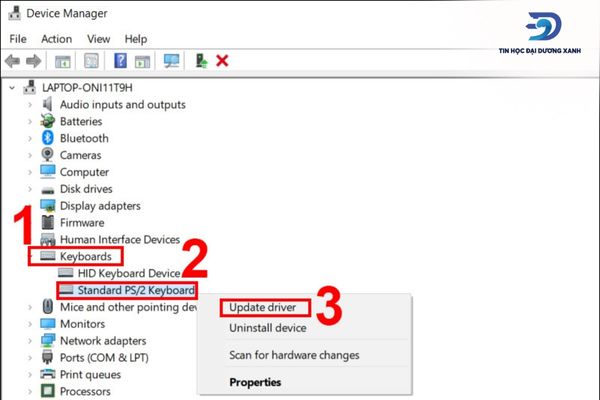
1.5 Lỗi bàn phím do laptop bị dính virus
Có thể gây ra lỗi nhảy lung tung trên bàn phím laptop là do virus tấn công vào hệ thống của bạn. Các loại virus này có thể gây ra các vấn đề về phần cứng và phần mềm, bao gồm bàn phím.
| Nguyên nhân | Cách khắc phục |
|
|

1.6 Thay đổi thiết lập bàn phím khi tổ hợp phím bị sai chức năng
Nếu bàn phím laptop của bạn bị lỗi nhảy lung tung, một trong những nguyên nhân có thể là do bạn đã thay đổi thiết lập bàn phím và tổ hợp phím bị sai chức năng. Khi bạn thay đổi cấu hình bàn phím, ví dụ như chuyển đổi từ bàn phím tiếng Anh sang bàn phím tiếng Việt hoặc chuyển đổi các phím chức năng, nếu bạn nhập sai các tổ hợp phím, điều này có thể dẫn đến các lỗi như bàn phím nhảy lung tung.
| Nguyên nhân | Cách khắc phục |
|
|
2. Cách mở bàn phím ảo khi bàn phím laptop bị lỗi nhảy lung tung
Nếu bạn đã thử qua những cách trên mà bàn phím laptop bị lỗi nhảy lung tung vẫn chưa được khắc phục thì phải mất thêm một khoảng thời gian để giải quyết. Vậy nếu lúc đó bạn có nhu cầu sử dụng laptop gấp thì phải như thế nào? Phương án ổn thỏa nhất lúc này là sử dụng bàn phím ảo.
Các bước mở bàn phím ảo được thực hiện như sau:
- Bước 1: Tại Start, mở mục Settings -> Chọn tùy chọn Ease of Access
- Bước 2: Tại cửa sổ Ease of Access vừa hiển thị, tìm và chọn mục Keyboard
- Bước 3: Tìm tùy chọn Turns on the On-Screen Keyboard -> Trượt nút trượt từ OFF sang ON để kích hoạt bàn phím ảo. Sau khi kích hoạt, bạn có thể dùng như một chiếc như bàn phím thông thường.
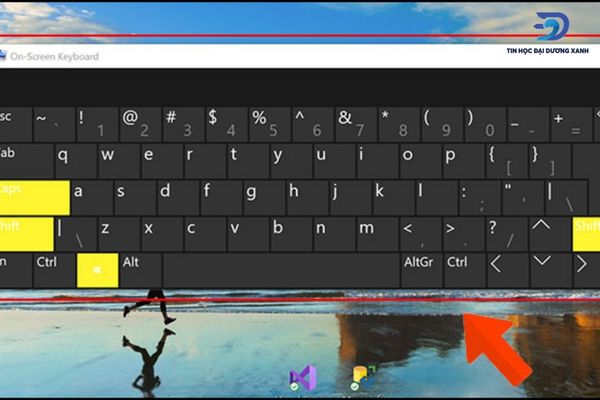
Bàn phím ảo sẽ giúp bạn thay thế trong những trường hợp cấp bách. Bạn chỉ cần dùng chuột và nhấn vào những ký tự trên bàn phím ảo sẽ cho ra những ký tự tương ứng.
Tham khảo thêm:
- Tại sao bàn phím máy tính tự nhiên bị liệt? Khắc phục ra sao?
- Cách mở bàn phím laptop bị khóa siêu dễ tại nhà
- Nguyên nhân không gõ được bàn phím laptop và cách khắc phục
Kết luận
Trên đây là những nguyên nhân dẫn đến tình trạng bàn phím laptop bị lỗi nhảy lung tung và cách khắc phục tương ứng. Hy vọng qua bài viết trên tại Tin Học Đại Dương Xanh bạn đọc sẽ nhận biết được tình trạng của laptop và kịp thời ứng biến, tránh để những sự cố trở nên nghiêm trọng!



